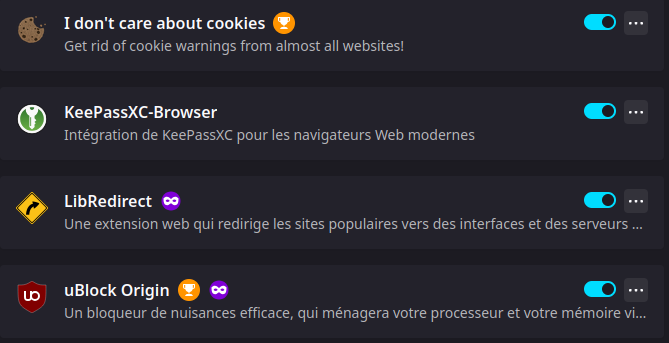Navigateur LibreWolf
Si vous recherchez un navigateur qui met un point d’honneur à protéger votre vie privée, LibreWolf est fait pour vous. Basé sur Firefox, il va encore plus loin dans la lutte contre le suivi et le profilage des utilisateurs. Là où Firefox se contente de limiter la collecte de données, LibreWolf la supprime purement et simplement. Fini la télémétrie, les rapports de plantage ou les recommandations personnalisées : avec LibreWolf, aucune information vous concernant ne quitte votre ordinateur.

En termes de performances, LibreWolf se démarque également. Lors du test Speedometer, qui évalue la réactivité des navigateurs, LibreWolf a obtenu le score le plus élevé jamais enregistré : « Infinity ». preuve que LibreWolf offre une expérience de navigation ultra-fluide !
Si la rapidité de navigation et la protection de votre vie privée sont vos priorités absolues, LibreWolf est le navigateur qu’il vous faut.
💻 Plateforme : Windows et Linux
🌍 Langue de l’interface par défaut : Anglais, mais possibilité de passer en français
🌐 Moteur de recherche par défaut : DuckDuckGo
🧩 Extension(s) préinstallée(s) : uBlock Origin
👀 Télémétrie : Aucune
⏱️ Speedometer : Infinity
⚙️ Principales caractéristiques : Confidentialité maximale et performances exceptionnelles
Mise en place navigateur LibreWolf
Améliorer la densité de l’affichage des menus
- Saisissez
about:configdans la barre d’adresse de LibreWolf, puis appuyez sur Entrée
Une page d’avertissement peut apparaître. Cliquez sur Accepter le risque et poursuivre pour accéder à la pageabout:config. - Recherchez la préférence
browser.compactmode.show - Basculez la préférence à true et fermez l’onglet.
- Cliquez sur le bouton de menu
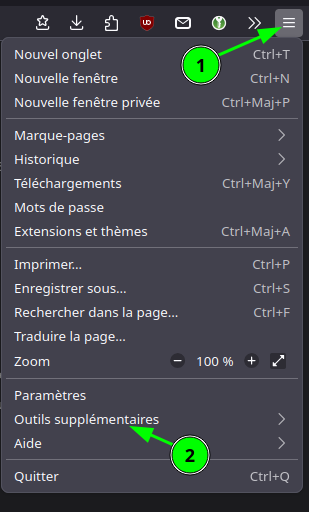
- Sélectionner Personnaliser la barre d’outils…
- En bas du panneau
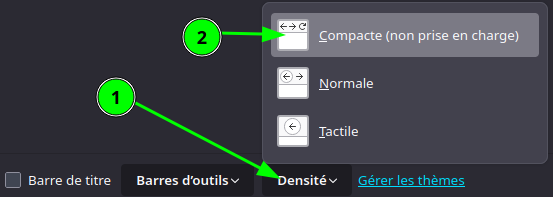
Sélectionner Compacte (non prise en charge) dans le menu d’options. - Cliquez sur Terminé
Les extensions activées
ATTENTION: L’extension keepassxc-browser nécessite de créer un lien avec le dossier
~/.mozilla/native-messaging-hostsdu navigateur Firefox (obligation d’avoir Firefox installé avec l’extension)
Création du lien
1
ln -s $HOME/.mozilla/native-messaging-hosts $HOME/.librewolf/native-messaging-hosts
Modification paramétrage LibreWolf
La première chose à faire est de saisir about:config dans la barre d’adresse de LibreWolf (Firefox), d’appuyer sur Entrée, puis d’accepter les risques.
About config
Paramétrageaccessible par saisie de about:config
- Paramètres modifiés sur LibreWolf
- Webgl est utilisé par le gestionnaire de cartes gpx.rnmkcy.eu et n’est pas activé par défaut sur le navigateur LibreWolf
Saisirwebgl.disableddans le champ recherche et double-clic sur webgl.disabled pour le faire basculer en false

media.peerconnection.enabled(changer sur false ) – Désactiver WebRTC est une bonne idée, car cela peut révéler votre véritable adresse IP, même avec un bon VPN. Consultez le guide des fuites WebRTC pour plus de détails et savoir comment désactiver WebRTC dans d’autres navigateurs.geo.enabled(changer en false ) – Cela désactive le suivi de géolocalisation.
privacy.firstparty.isolate(changer en true ) – Il s’agit d’une autre excellente mise à jour du projet Tor Uplift qui isole les cookies du domaine propriétaire.

- Webgl est utilisé par le gestionnaire de cartes gpx.rnmkcy.eu et n’est pas activé par défaut sur le navigateur LibreWolf
- Paramètre par défaut sur LibreWolf
Les paramètes privacy.resistFingerprinting, webgl.disabled, media.peerconnection.enabled, geo.enabled et privacy.firstparty.isolate ont été modifiés pour atténuer l’empreinte digitale du navigateur LibreWolf
Vie privée et sécurité
Cookies et données de sites
DNS
Par défaut LibreWolf active Protection par défaut pour le DNS via HTTPS
Utiliser un DNS personnalisée en Protection maximale

Activer le thème sombre dans LibreWolf
LibreWolf, une fourche de Firefox axée sur la vie privée, vise à résister par défaut aux empreintes digitales du navigateur. L’une de ses mesures de protection est l’application d’un thème de lumière pour tous les sites Web afin d’empêcher de révéler la préférence du thème système. Cependant, parfois naviguer avec un thème de lumière forcée peut être un peu ennuyeux, surtout si vous préférez le mode sombre pour une navigation nocturne plus confortable.
Alors, comment pouvez-vous activer un thème sombre tout en maintenant votre vie privée sur Internet?
FPP sur RFP
En utilisant RFP (Resist Fingerprinting) dans LibreWolf, il est impossible d’appliquer un thème sombre car il verrouille les paramètres du navigateur, y compris les schémas de couleurs, pour éviter de donner des préférences identifiables. Cependant, il ya une solution de rechange! En passant à FPP (Fingerprinting Protection) et en modifiant quelques paramètres, vous pouvez activer le thème sombre sans sacrifier toute votre protection des empreintes digitales. Comment activer Dark Thème avec FPP
Suivez ces étapes pour la mettre en place :
Ouvrez LibreWolf et saisir about:config
Modifier les paramètres de configuration suivants :
1
2
3
privacy.resistFingerprinting = false
privacy.fingerprintingProtection = true
privacy.fingerprintingProtection.overrides = +AllTargets,-CSSPrefersColorScheme,-JSDateTimeUTC
En désactivant resistFingerprinting et en permettant fingerprintingProtection avec les correctifs, vous pouvez restaurer les préférences du schéma de couleurs tout en conservant la majorité des fonctionnalités anti-empreinte.
Cette modification vous permet de profiter d’un thème sombre sans perdre toutes les protections contre les empreintes digitales du navigateur.
Pourquoi ça marche ?
L’option fingerprintingProtection dans LibreWolf est plus flexible que resistFingerprinting. Il permet aux utilisateurs d’ajuster certains aspects des empreintes digitales tout en maintenant les autres en place. En survolant le CSS prefers-color-scheme, vous permettez aux sites Web de détecter votre préférence pour le thème (light ou dark), tout en protégeant contre d’autres types d’empreintes digitales. De plus, en incluant -JSDateTimeUTC, vous empêchez le navigateur de manipuler le fuseau horaire, ce qui pourrait autrement conduire à des problèmes où les sites Web affichent la mauvaise heure ou date.
Apparences des sites web
Après les modiciations précédentes, il est possible de changer l’apparence